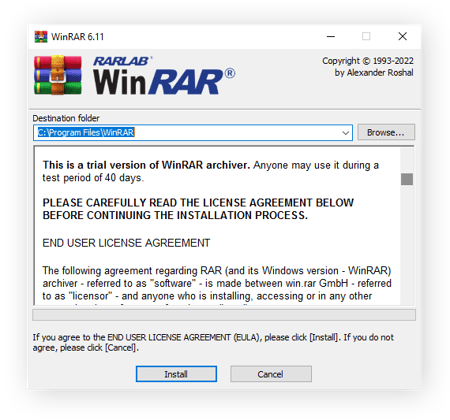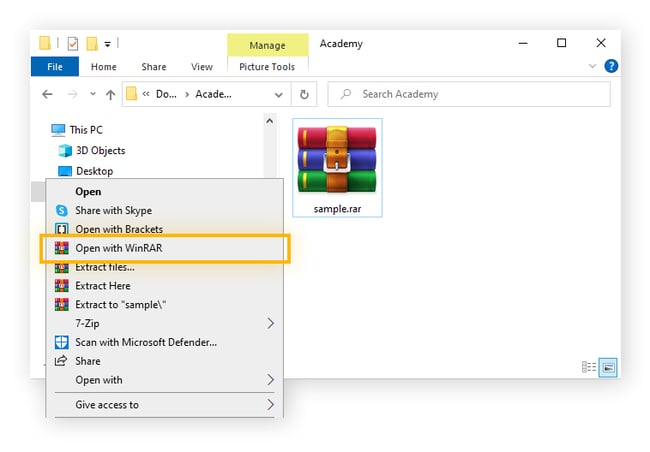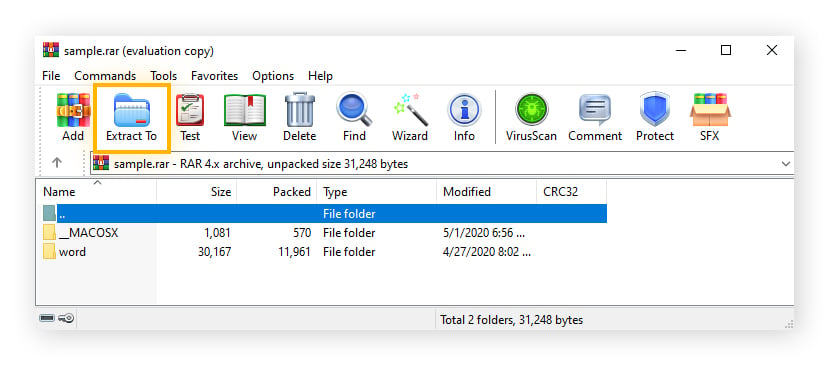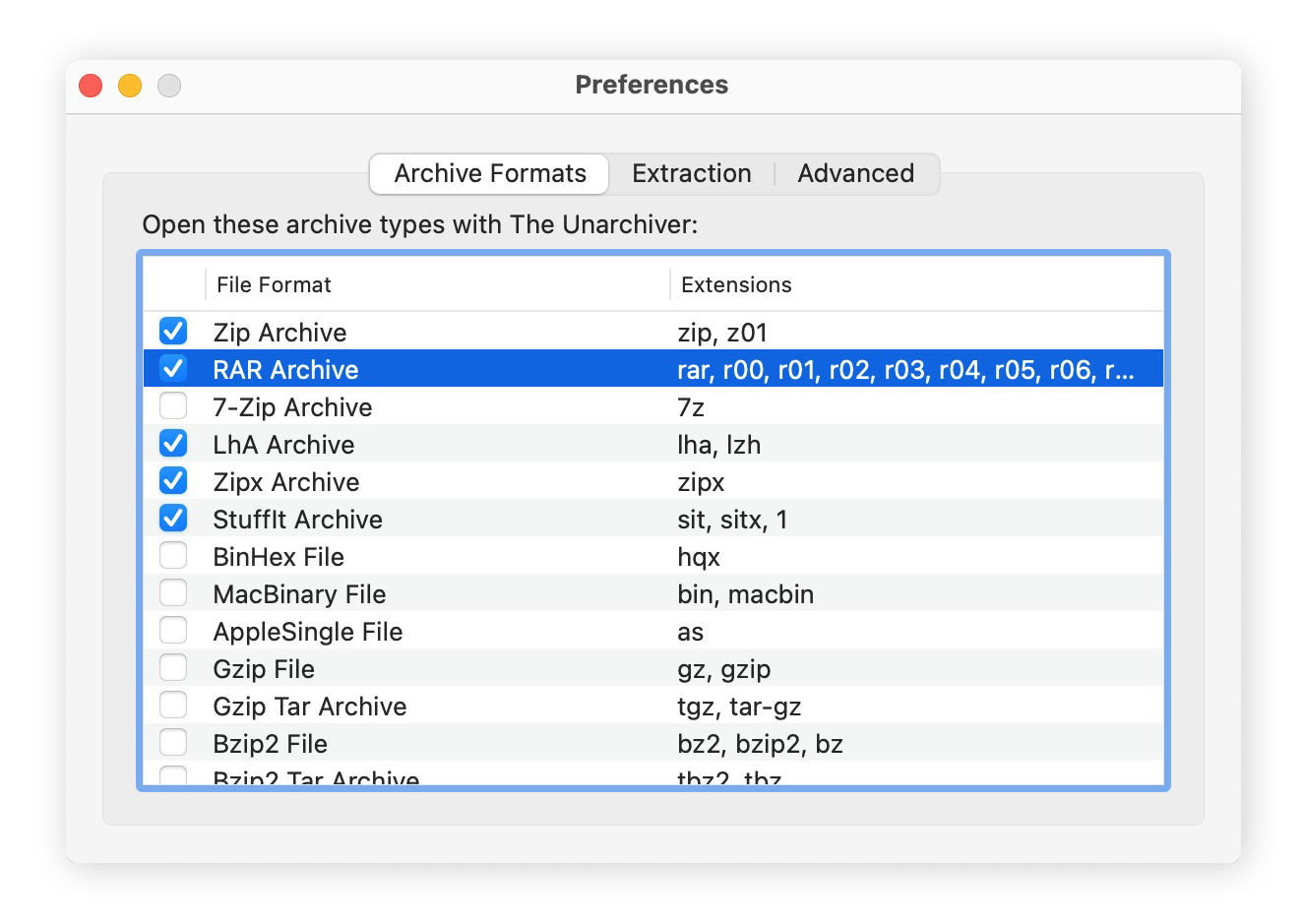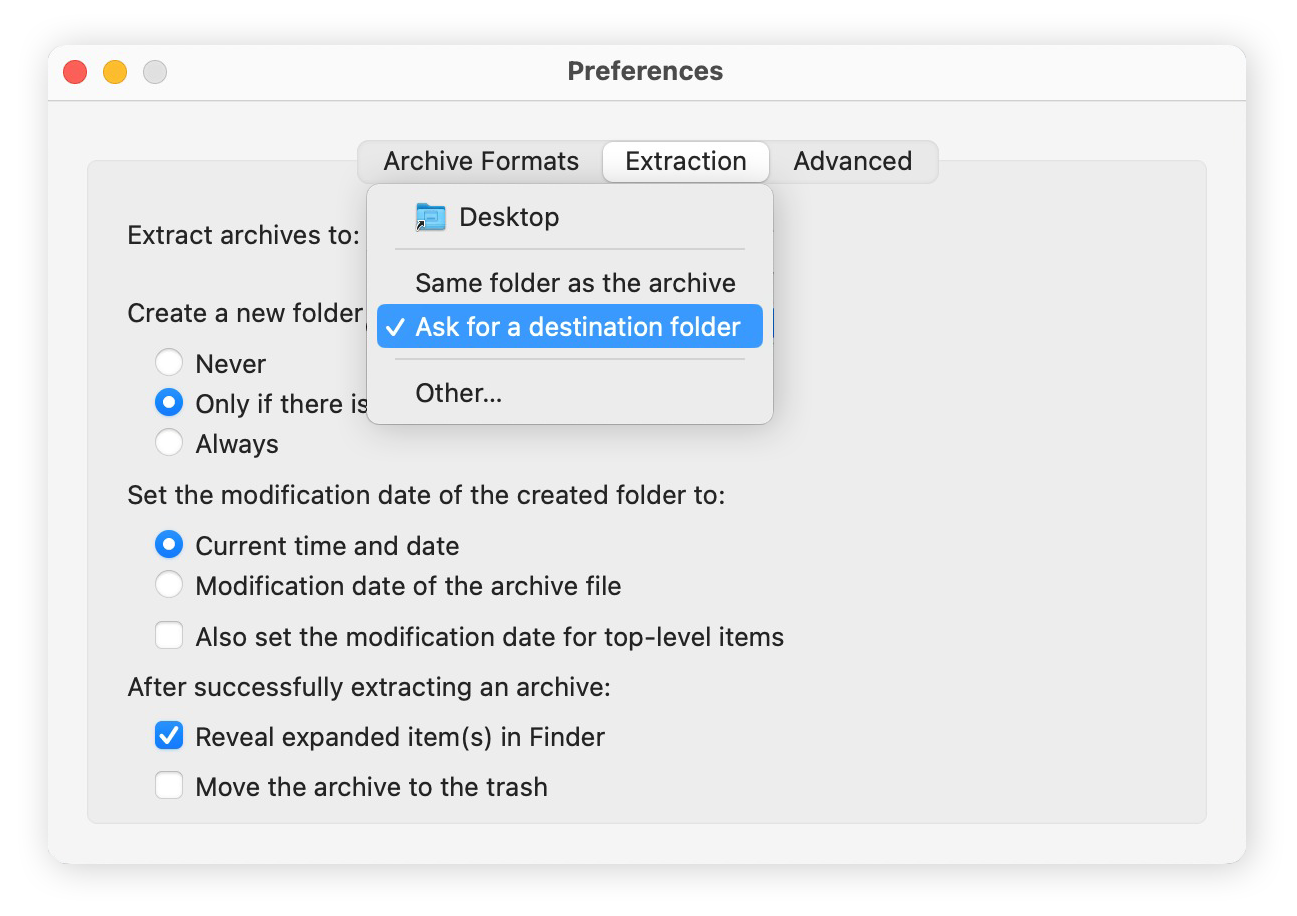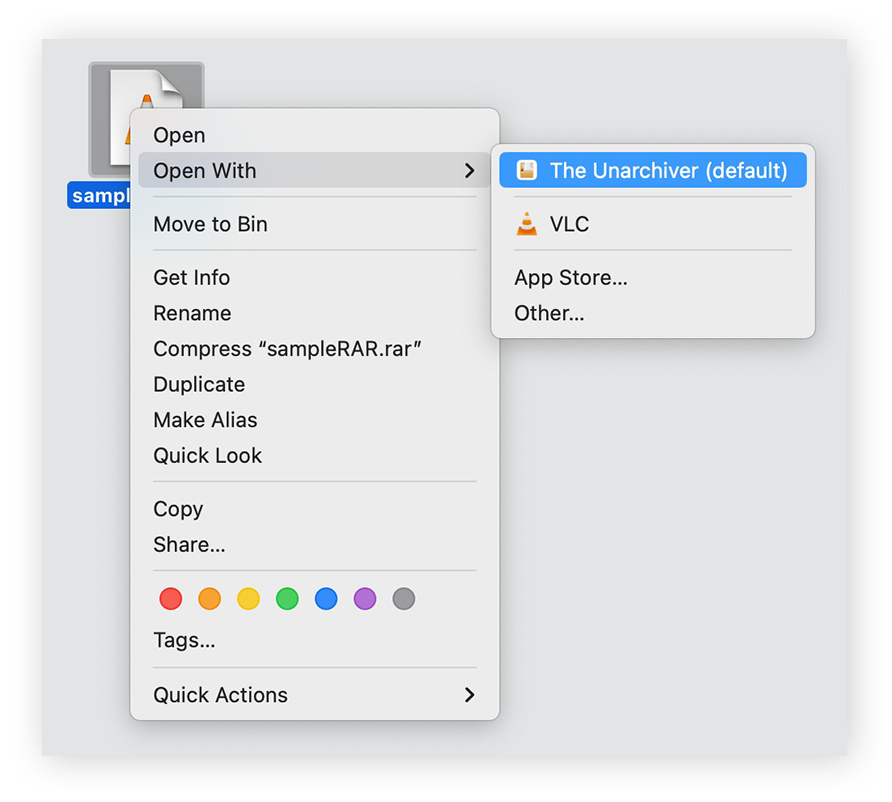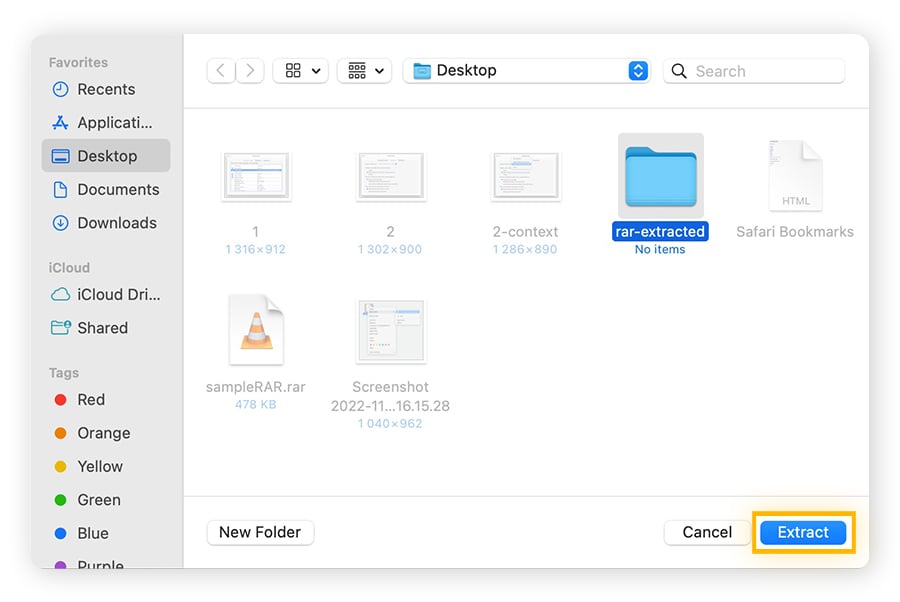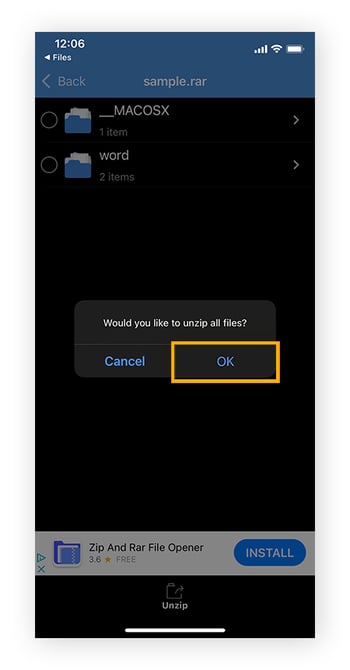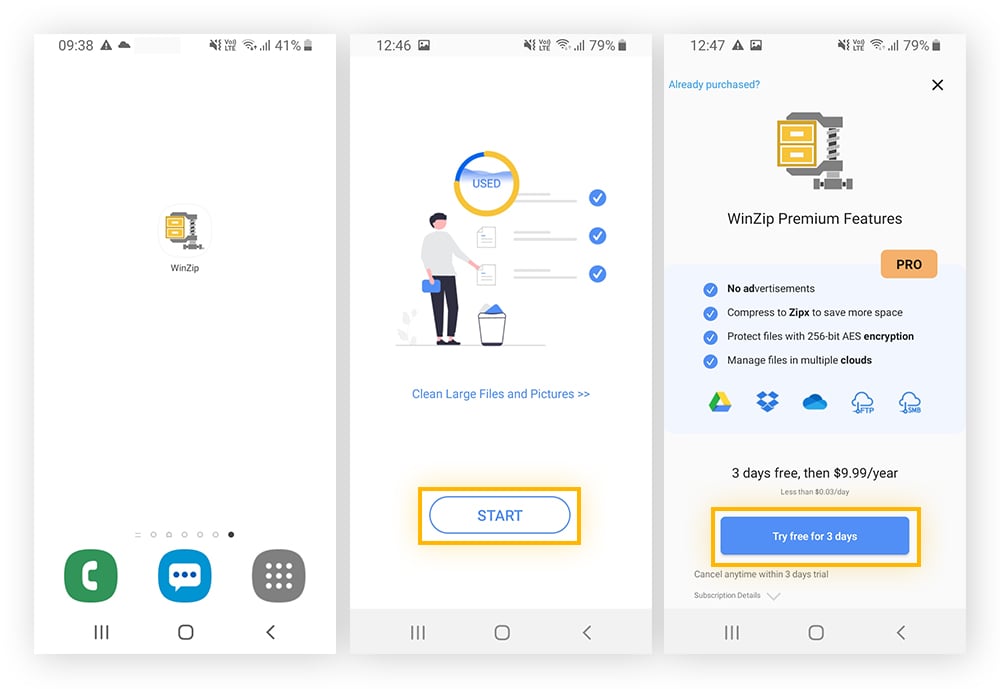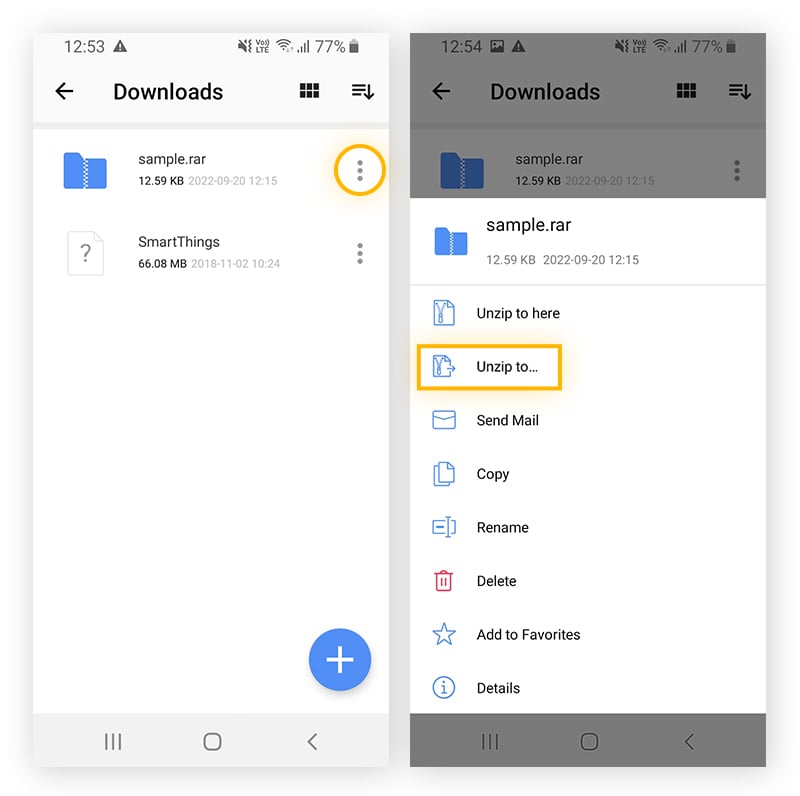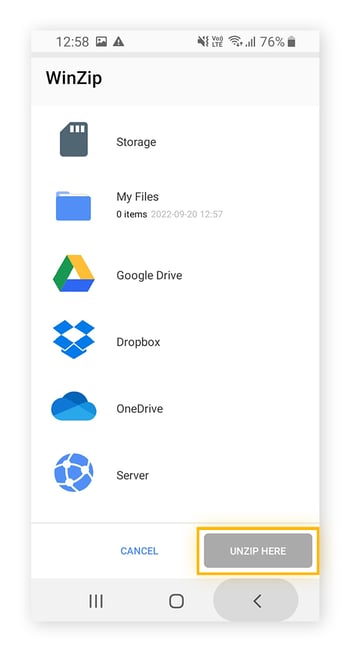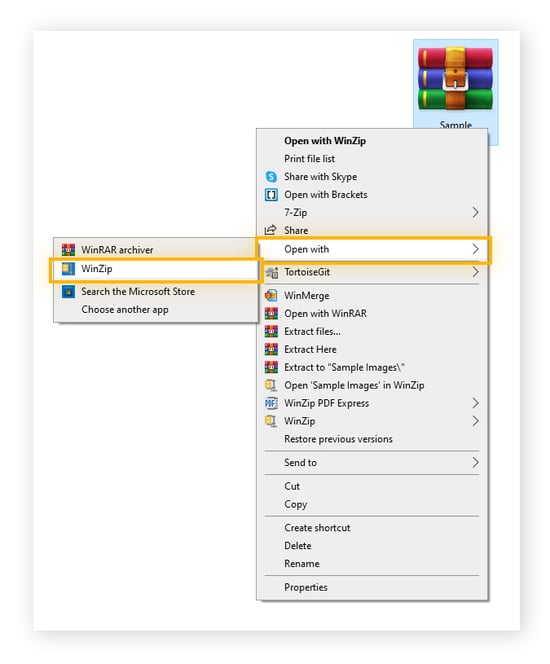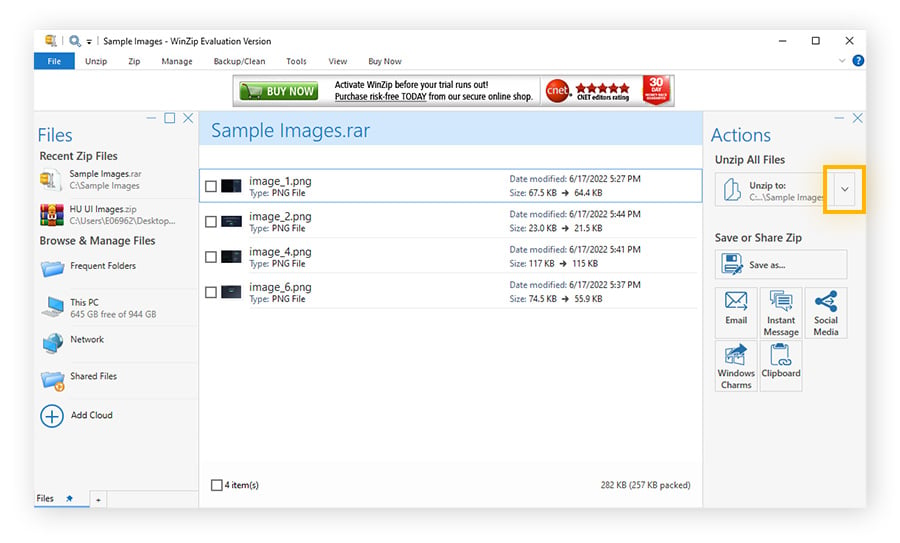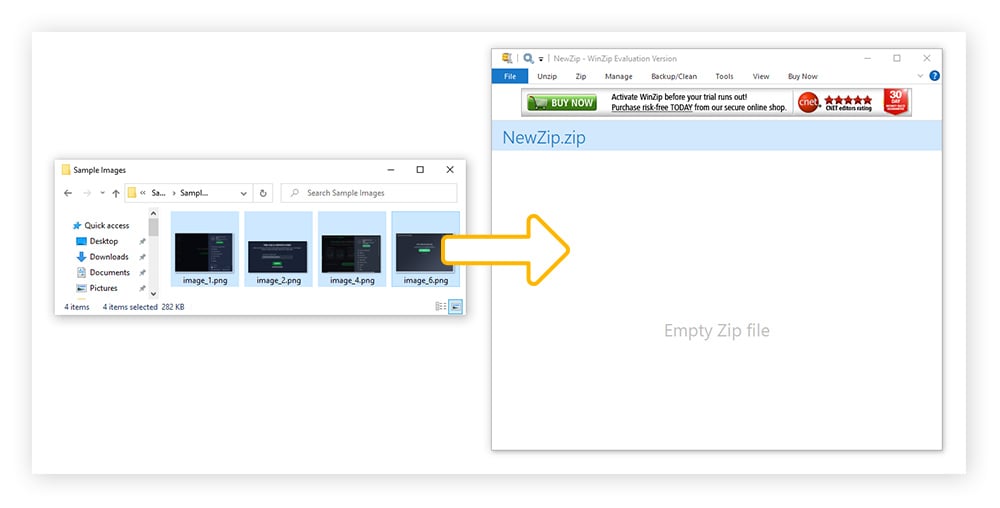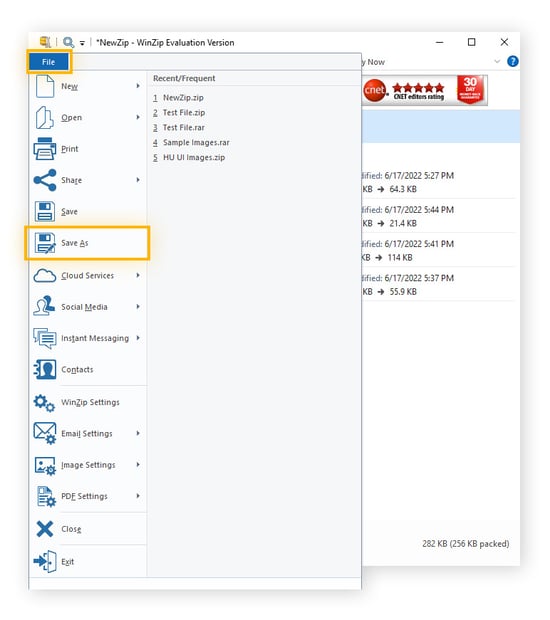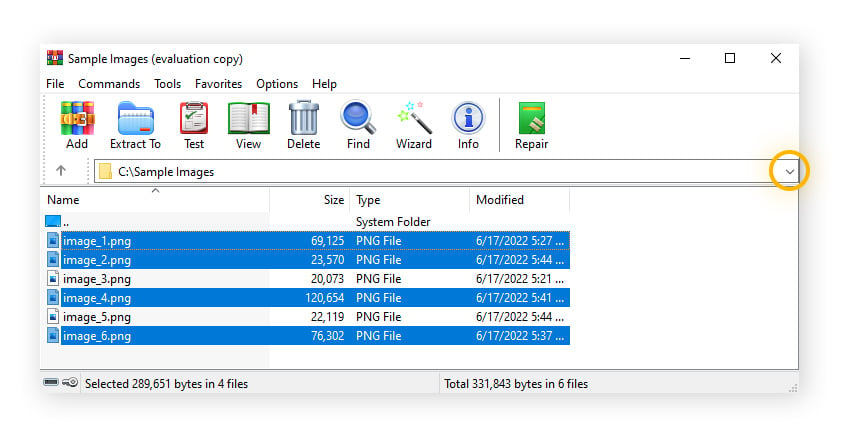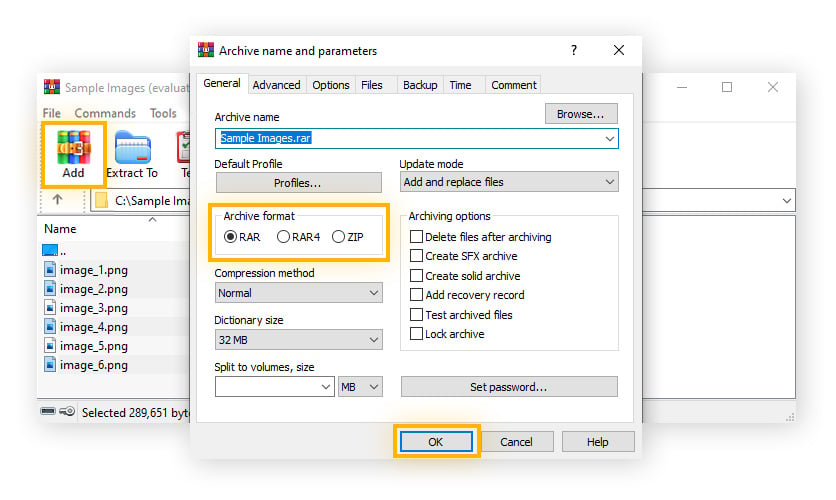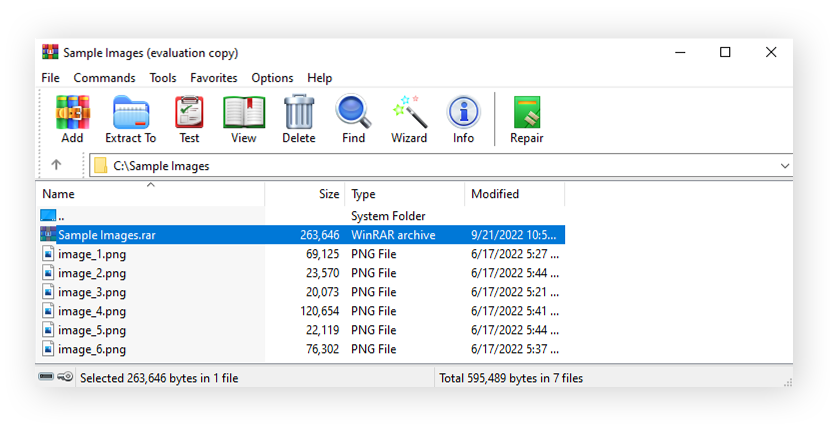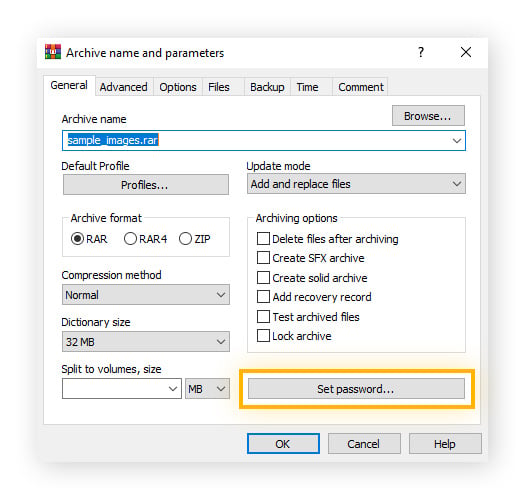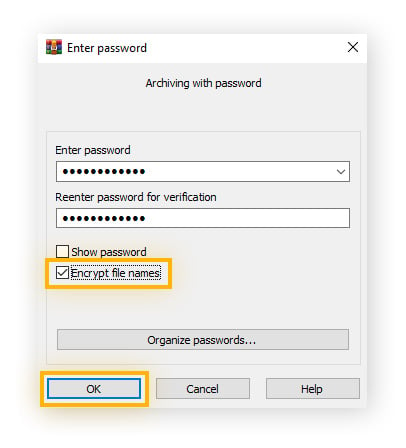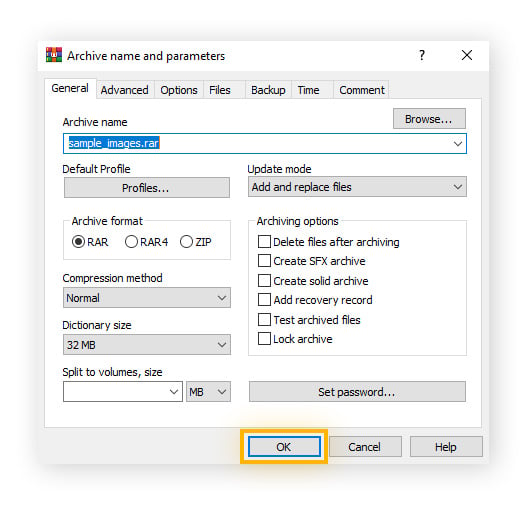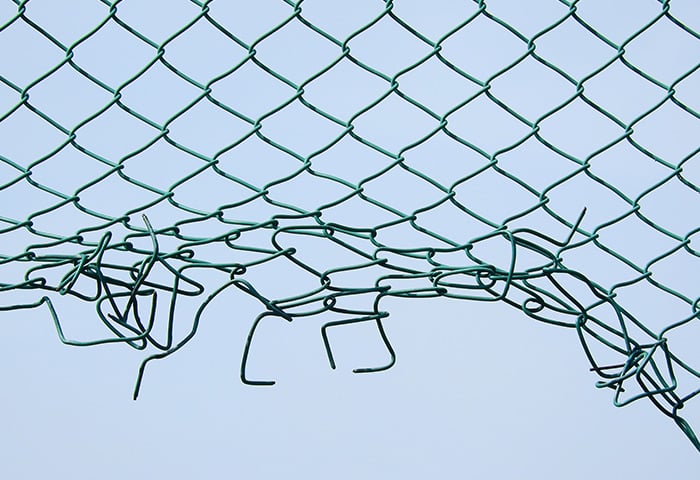O que é um arquivo RAR?
Uma extensão de arquivo .rar indica um arquivo compactado que armazena um ou mais arquivos e pastas com alta qualidade e permite que informações importantes sejam extraídas rapidamente. RAR é a abreviação de Roshal Archive, nome dado em homenagem ao inventor da extensão de arquivo, Eugene Roshal.
Para que os arquivos RAR são usados?
Os arquivos compactados RAR permitem que os usuários façam download, extraiam ou armazenem vários arquivos com tempos de transferência e download rápidos. Os arquivos RAR são usados para tarefas como o download de seus dados do Google ou do Facebook e o armazenamento de arquivos de vídeo, áudio ou imagem.
O RAR também permite o envio de diretórios de arquivos vastos e complexos, dividindo os dados compactados em vários arquivos RAR conhecidos como volumes.
RAR x ZIP: diferenças
A principal diferença entre os arquivos RAR e ZIP é que o ZIP é mais comum. Isso ocorre porque a criação de ZIP é compatível com a maioria dos sistemas operacionais, enquanto você só pode criar um arquivo RAR usando o WinRAR, um software proprietário de terceiros.
Dos dois tipos de arquivo, o RAR normalmente oferece melhor compactação, embora as taxas de compactação variem para RAR e ZIP, dependendo dos tipos de arquivo contidos no arquivo.
Aqui estão mais algumas diferenças entre os dois tipos de arquivos compactados:
|
Arquivo ZIP
|
Arquivo RAR
|
|
Desenvolvido em 1983 por Phil Katz.
|
Desenvolvido em 1993 por Eugene Roshal.
|
|
Um formato de arquivo que permite o suporte à compactação de dados sem perdas.
|
Um formato de arquivo de tipo de arquivo proprietário.
|
|
Os arquivos ZIP podem ser criados e extraídos pela maioria dos sistemas operacionais.
|
Os arquivos RAR só podem ser criados com o software WinRAR. Muitos aplicativos gratuitos podem extrair arquivos RAR e convertê-los em outros formatos de arquivo.
|
|
Vários arquivos podem ser compactados com programas mais antigos, como o DEFLATE e o BZIP2.
|
Os arquivos podem ser compactados com algoritmos de compactação modernos.
|
|
Os arquivos ZIP geralmente são criptografados com criptografia AES-128 bits. Alguns programas, como o 7-Zip, usam o AES-256.
|
Os arquivos RAR são criptografados com criptografia AES de 128 bits.
|
|
Extensões de nome de arquivo: .zipx e .zip
|
Extensões de nome de arquivo: r01, .r00, .rev, .rar
|
Como abrir arquivos RAR
Se você não conseguir abrir um arquivo RAR, provavelmente é porque não tem o software adequado. O Windows, o macOS e outros sistemas operacionais padrão não têm uma ferramenta de extração RAR integrada. Para abrir um arquivo RAR, é necessário fazer download de um aplicativo.
Aqui estão os aplicativos mais comuns que você pode usar para abrir uma extensão de arquivo .rar:
-
7-Zip: um compactador de arquivos gratuito e de código aberto para Windows que permite que arquivos de até 16 bilhões de GB sejam compactados de forma rápida e segura. O programa tem seu próprio formato de arquivo, conhecido como 7z, e está disponível para PCs com Windows. Faça o download no 7-Zip.
-
WinRAR: um aplicativo pago que pode dividir arquivos em volumes individuais, facilitando o armazenamento. Disponível para dispositivos Windows, Mac, iOS e Android, os usuários também podem obter um teste grátis para extrair e criar arquivos RAR. Faça o download no WinRAR.
-
iZip: um aplicativo gratuito para gerenciar arquivos compactados. Ele está disponível para download em iZip ou na App Store e é compatível com PCs com Windows, Macs e dispositivos iOS.
-
WinZip: um aplicativo pago para arquivos RAR e ZIP grandes em dispositivos Windows, Mac, iOS e Android. Ele pode ser baixado de WinZip, da App Store ou do Google Play. Para obter um teste grátis, escolha a opção "Use Evaluation Version" (Usar versão de avaliação).
-
The Unarchiver: um aplicativo gratuito para descompactar arquivos em Macs e iPads. Você pode baixá-lo em The Unarchiver ou na App Store.
Como abrir um arquivo RAR no Windows
Para abrir, criar, compactar ou extrair um arquivo RAR em um PC com Windows 7, 8, 10 ou 11, é necessário um software especial de terceiros. O Windows não oferece uma solução integrada para esse tipo de arquivo, pois esse é um formato proprietário. Um software comum para descompactar um arquivo RAR é o WinRAR.
Siga estas etapas para saber como acessar um arquivo RAR com o WinRAR:
-
Baixe e instale o WinRAR.
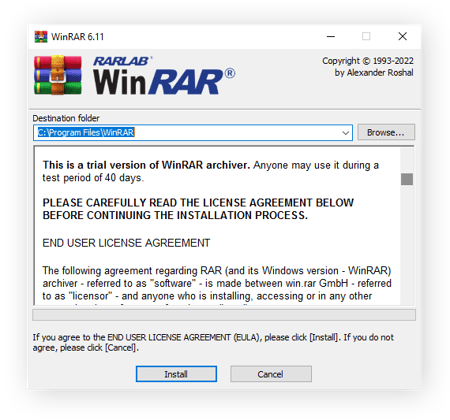
-
Clique com o botão direito no arquivo RAR que você quer abrir e selecione Abrir com o WinRAR.
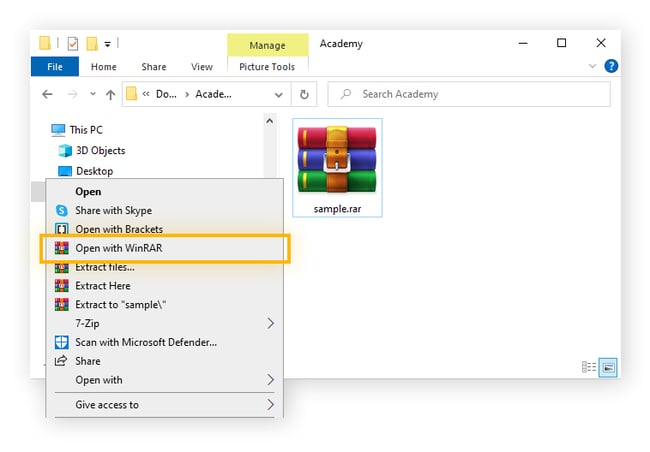
-
Clique em Extract To (Extrair para) e escolha um local para os arquivos descompactados.
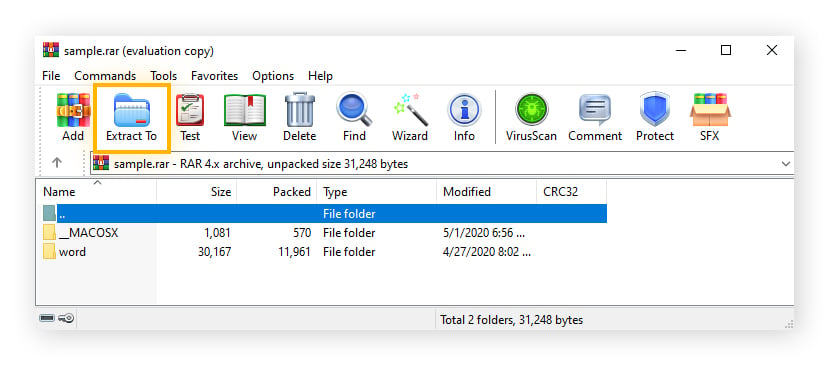
Como abrir um arquivo RAR no Mac
Para extrair arquivos .rar em um dispositivo Mac, é necessário fazer o download e instalar um aplicativo compatível, como o The Unarchiver.
Veja como descompactar um arquivo .rar usando o The Unarchiver:
-
Baixe e instale o The Unarchiver.
-
Abra o aplicativo e acesse Preferences (Preferências).
-
Certifique-se de que a opção RAR Archive (Arquivo RAR) esteja selecionada na guia Archive Formats (Formatos de arquivo).
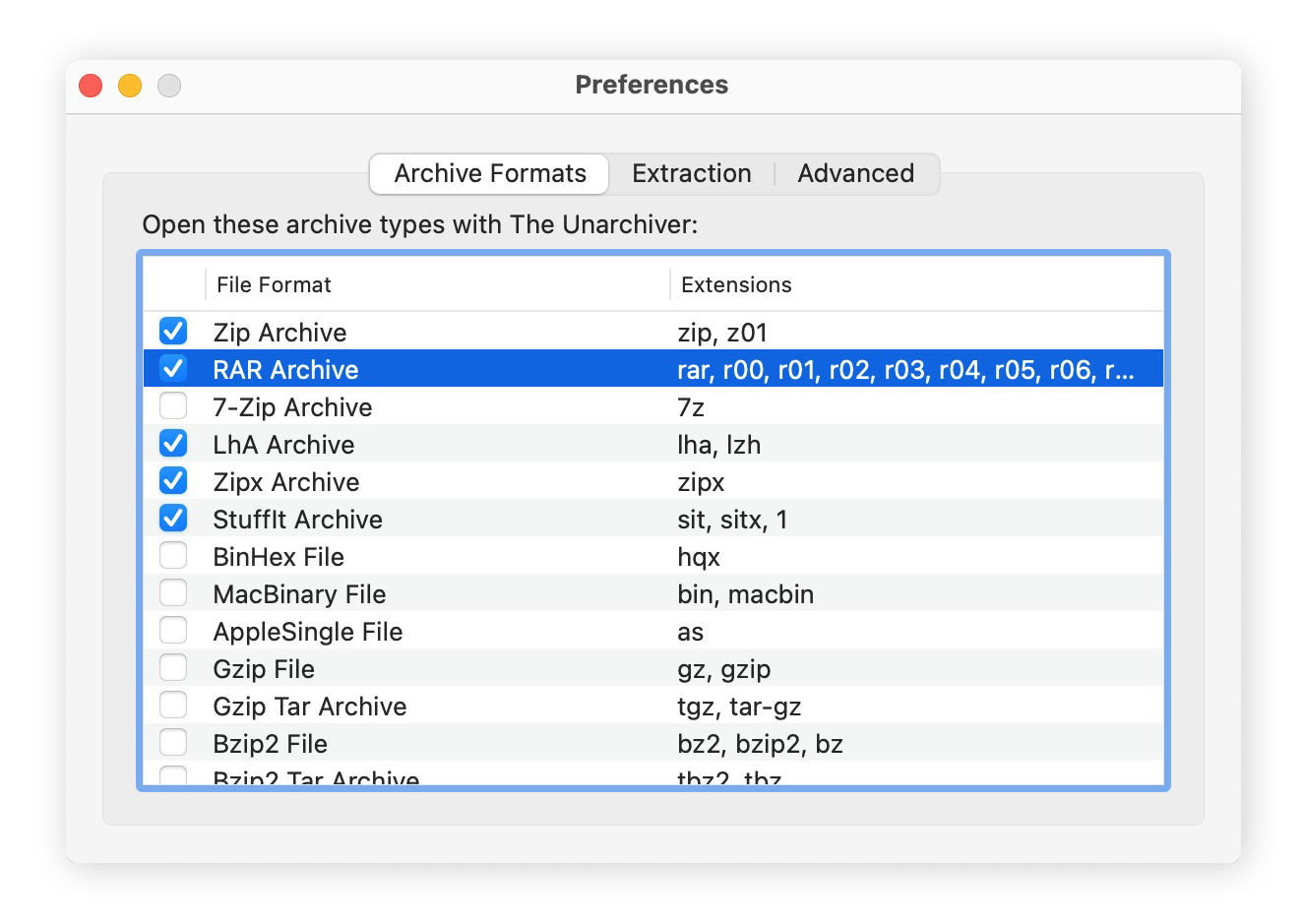
-
Em seguida, selecione a guia Extraction (Extração) e escolha como deseja que a pasta extraída seja salva: na mesma pasta do arquivo ou em uma nova pasta. Agora você pode fechar a janela Preferences (Preferências).
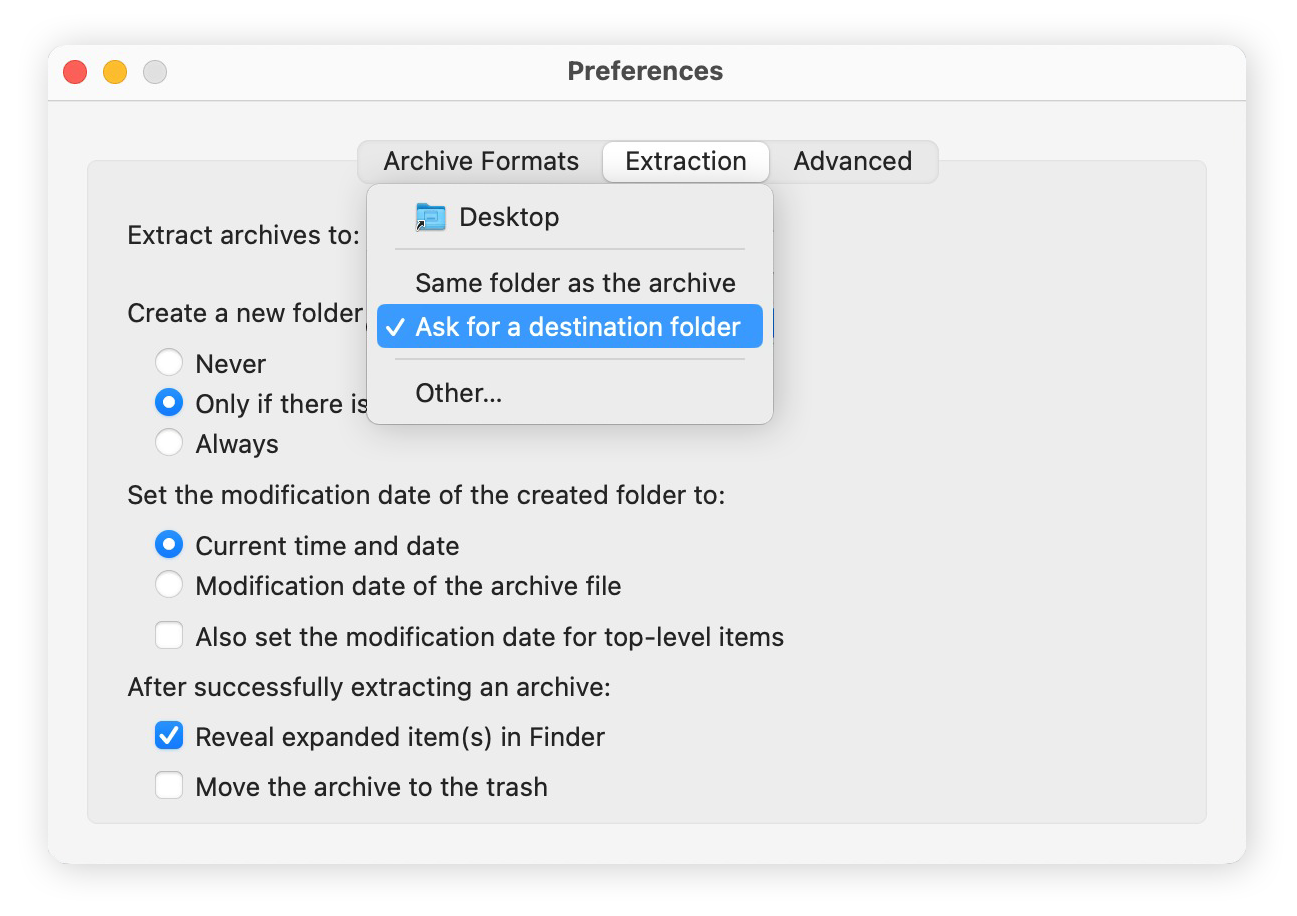
-
Clique com o botão direito do mouse no arquivo .rar que deseja abrir e selecione Open With (Abrir com)>The Unarchiver.
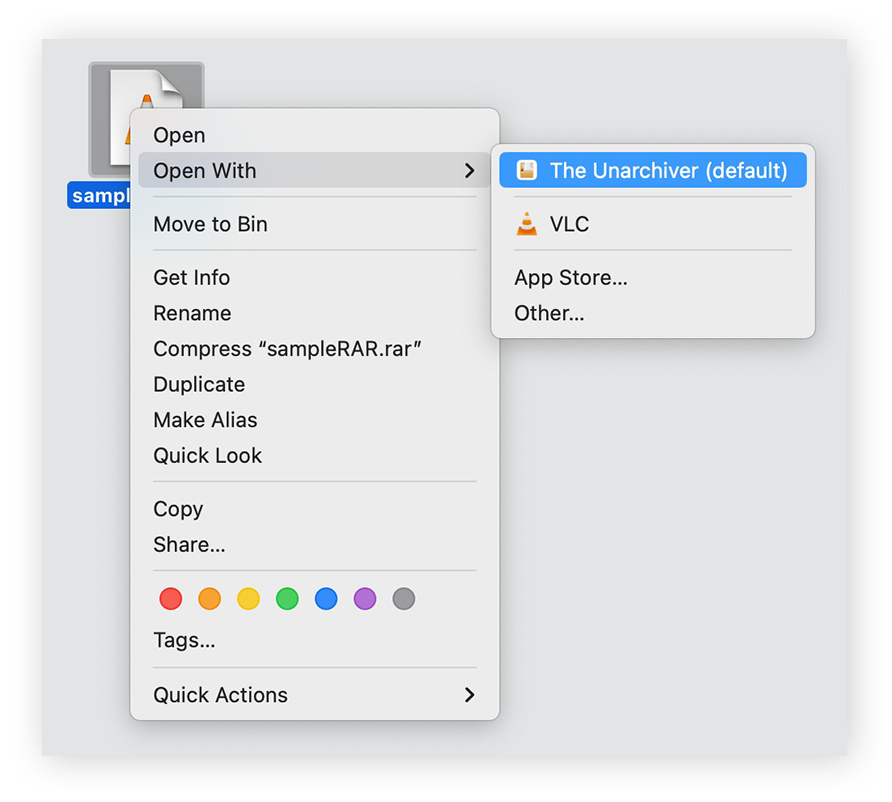
-
Escolha ou confirme a pasta de destino para seus arquivos RAR descompactados. Clique em Extract (Extrair).
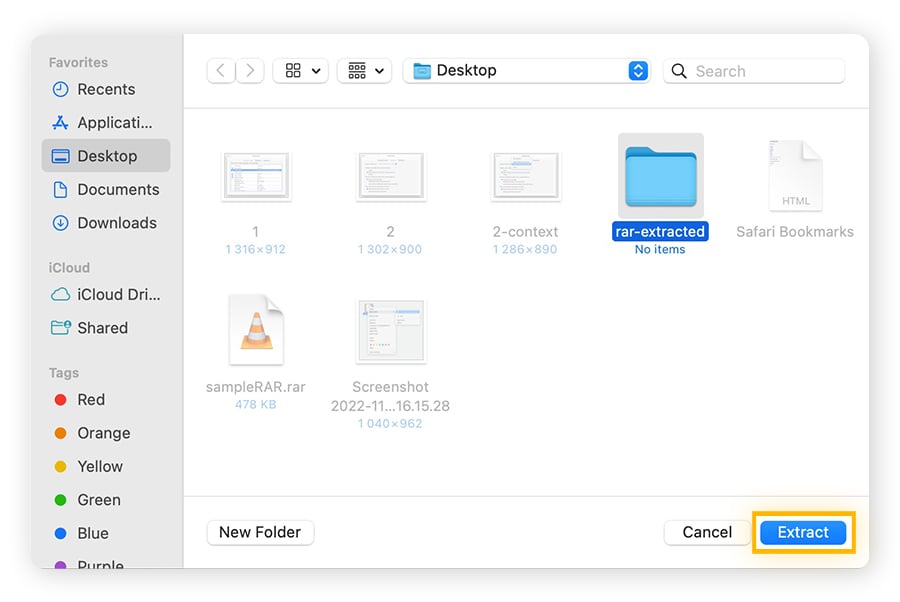
O arquivo RAR foi aberto e você pode acessar os arquivos extraídos na pasta do Mac escolhida.
Como abrir um arquivo RAR no iPhone
Se quiser abrir um arquivo .rar no iPhone, será necessário instalar um aplicativo gratuito, como o iZip, da App Store.
Siga as etapas abaixo para abrir um arquivo RAR em um iPhone.
-
Baixe e instale o iZip.
-
Localize o arquivo RAR que deseja abrir e toque no ícone de compartilhamento do iOS. Selecione iZip nas opções.

-
Quando lhe for perguntado se deseja descompactar todos os arquivos, selecione OK.
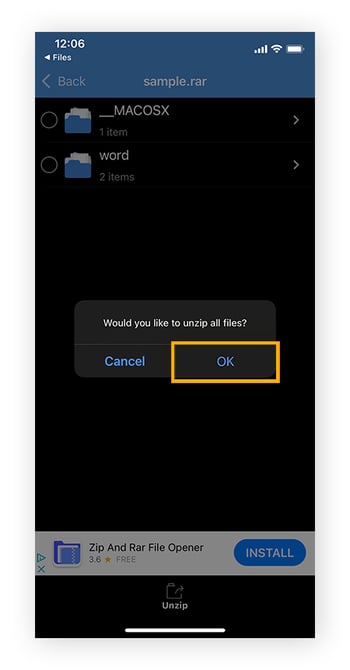
Agora você abriu o arquivo RAR. Ele estará em uma nova pasta com o mesmo nome do arquivo original.
Como abrir um arquivo RAR no Android
Se você quiser abrir um arquivo RAR no seu Android, há muitos aplicativos que podem ajudá-lo a fazer isso. O mais popular é o WinZip.
Veja a seguir como usar o WinZip para abrir um arquivo RAR em um dispositivo Android:
-
Baixe e instale o WinZip.
-
Abra o WinZip tocando no ícone na tela inicial. Toque em Iniciar e depois selecione a opção de teste grátis.
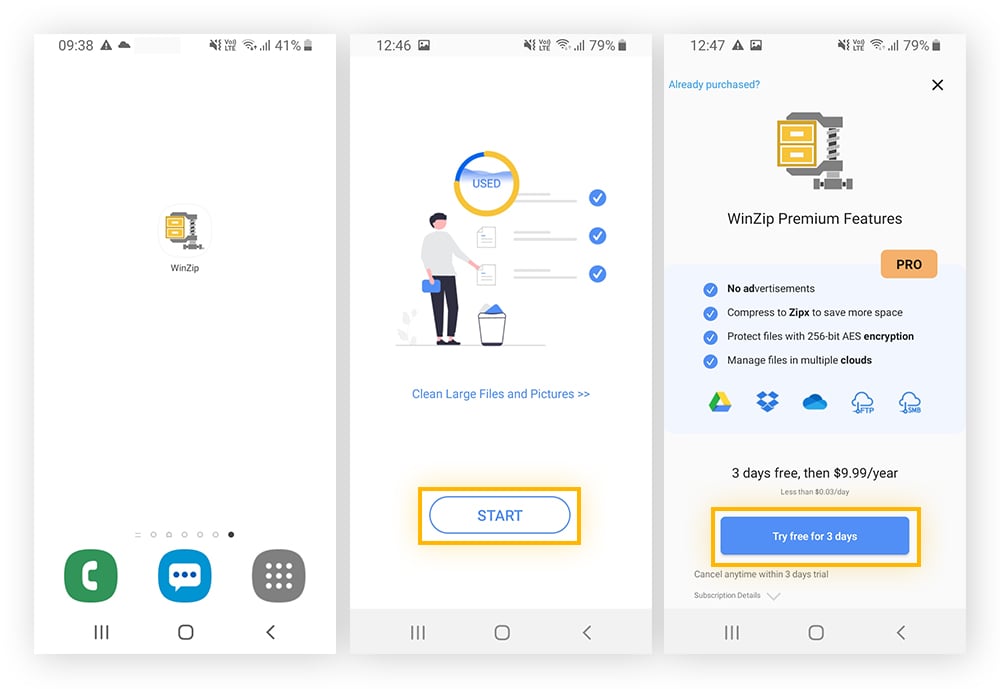
-
Localize o arquivo RAR que você deseja abrir. Toque no ícone de três pontos e selecione Unzip to (Descompactar para) na lista de opções.
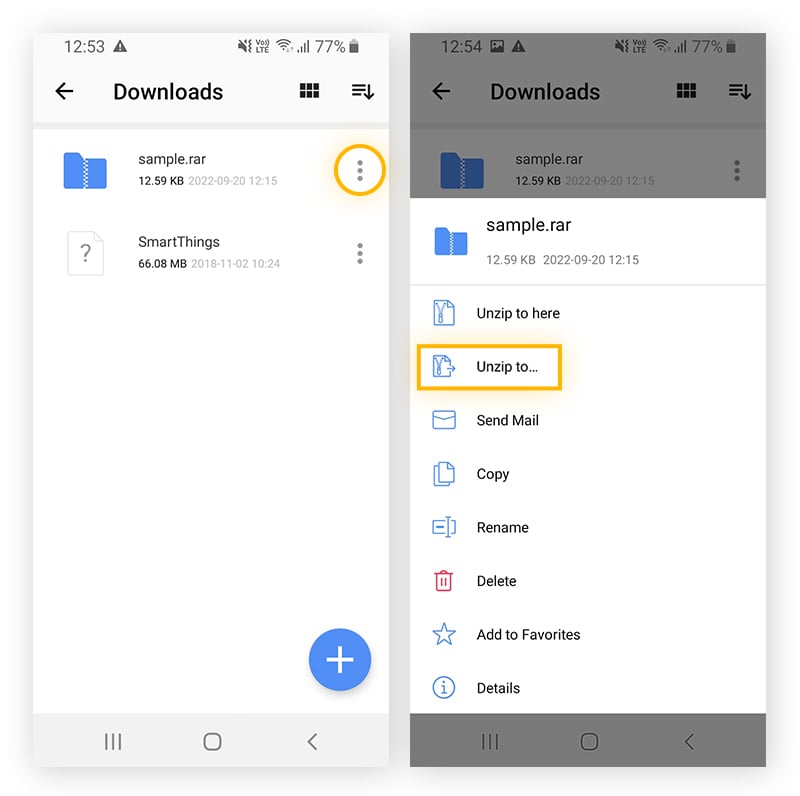
-
Selecione uma pasta de destino para os arquivos extraídos e depois clique em Unzip Here (Descompactar aqui).
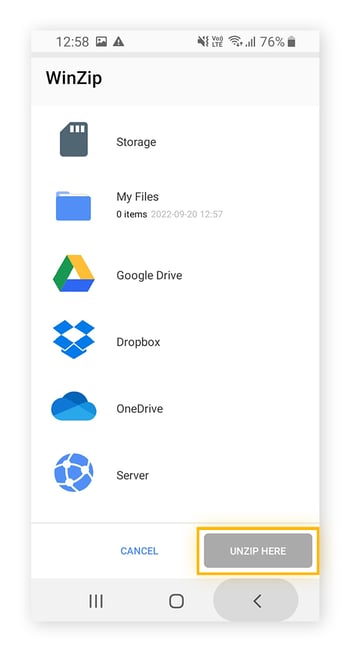
Seus arquivos foram extraídos. Você os encontrará em uma nova pasta com o mesmo nome do arquivo RAR original.
Como converter um arquivo RAR
Se você não conseguir abrir um arquivo RAR ou quiser compartilhá-lo com alguém que não tenha o software adequado, poderá converter o arquivo em um tipo de arquivo mais comum. Há vários aplicativos que você pode usar para converter seu arquivo RAR em um arquivo ZIP.
Veja como converter um arquivo RAR usando o WinZip:
-
Baixe e instale o WinZip.
-
Clique com o botão direito no arquivo RAR que você quer abrir e selecione Open with (Abrir com)>WinZip.
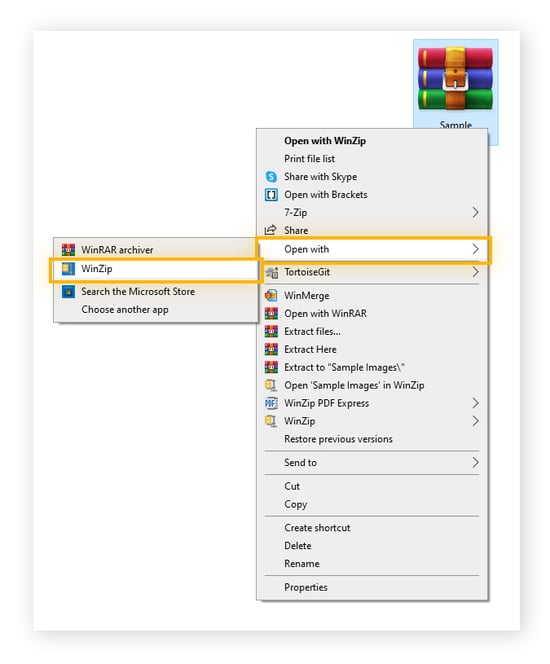
-
Em Actions (Ações), clique na seta para baixo ao lado de Unzip to (Descompactar para). Escolha um local para salvar o arquivo convertido e clique em Unzip.
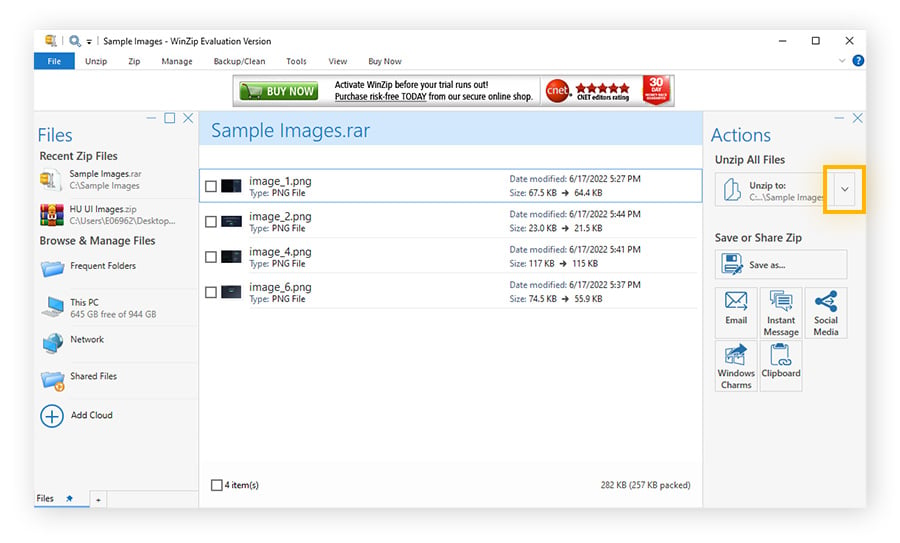
-
Abra o WinZip. Arraste e solte os arquivos extraídos na janela do WinZip.
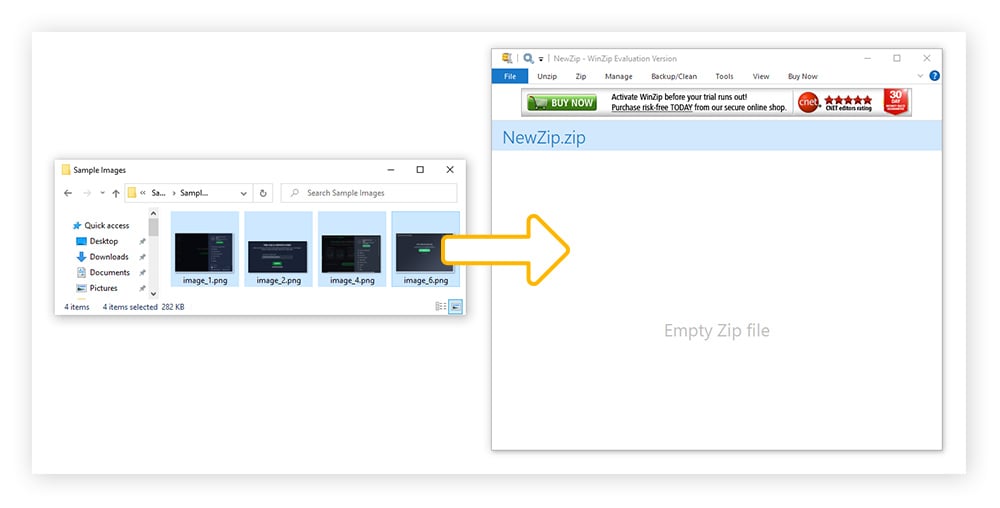
-
Clique em File (Arquivo)>Save As (Salvar como) e selecione o local onde deseja salvar o arquivo convertido. Clique em Salvar.
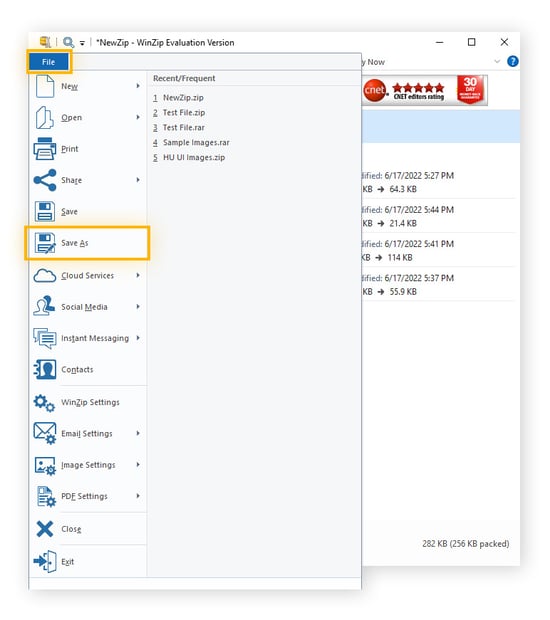
Agora você converteu seu arquivo RAR em um arquivo ZIP.
Como criar um arquivo RAR
Para criar um arquivo RAR no Windows, você precisará fazer download e pagar pelo WinRAR. Depois de instalado, siga estas etapas.
-
Abra o WinRAR e use o menu suspenso para selecionar a pasta que contém os arquivos que você deseja compactar.
-
Mantenha pressionada a tecla Ctrl e selecione os arquivos e as pastas que deseja incluir no arquivo RAR.
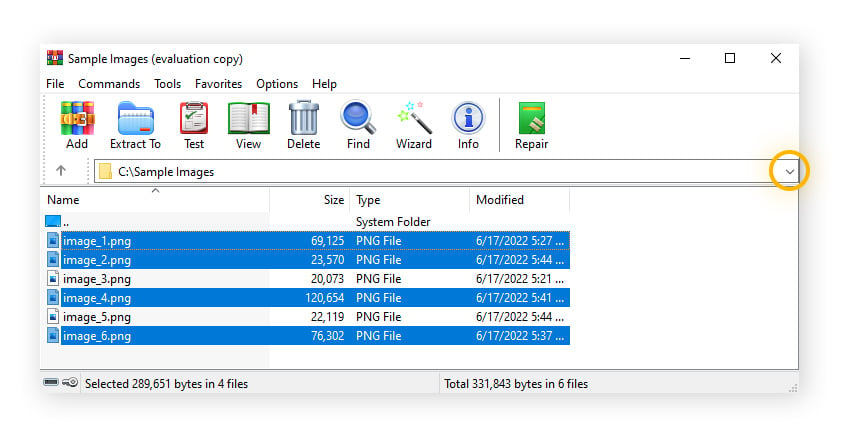
-
Clique em Adicionar. Certifique-se de que o Formato do arquivo esteja definido como RAR e ajuste as configurações de compactação e tamanho conforme necessário. Você também pode digitar um nome para o arquivo RAR e selecionar uma pasta de destino.
-
Clique em OK. Para continuar usando o PC enquanto aguarda a criação do arquivo RAR, selecione Background (Plano de fundo).
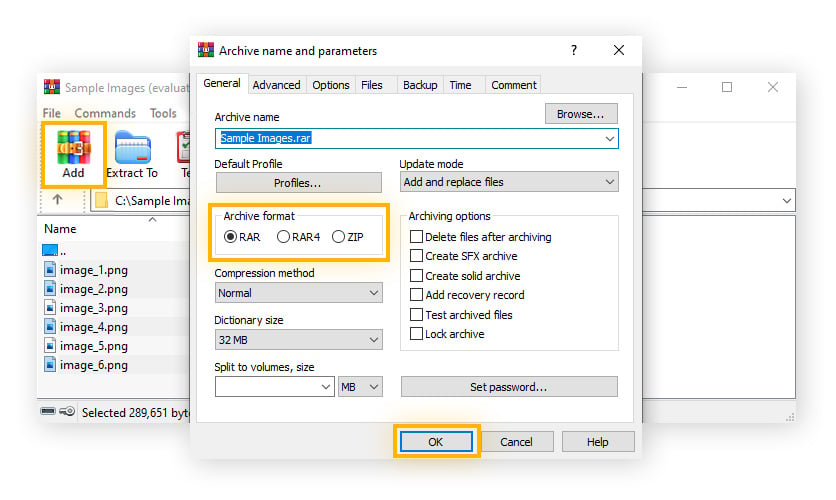
-
Depois que o arquivo for criado, ele será destacado na janela do WinRAR.
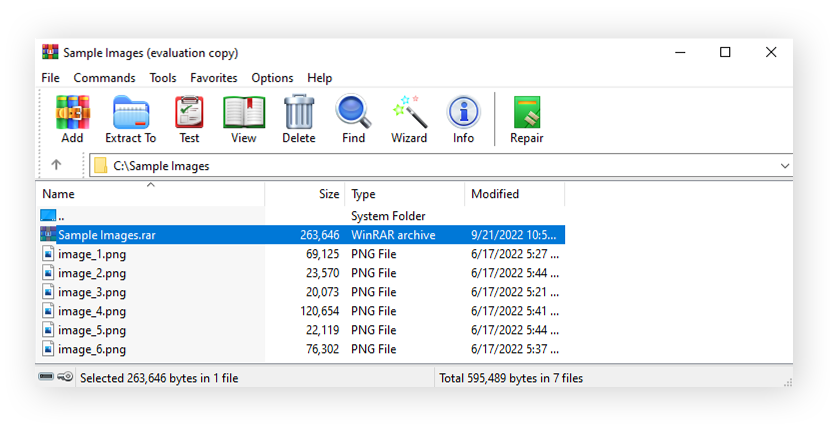
Agora você criou um arquivo RAR.
Os arquivos RAR são seguros?
Em geral, os arquivos RAR são seguros. No entanto, os arquivos RAR podem conter malware ou vírus nocivos — o mesmo se aplica a qualquer tipo de arquivo. O código mal-intencionado só pode infectar seu dispositivo se os arquivos forem extraídos com êxito, portanto, extraia dados de um arquivo RAR recebido de uma fonte confiável.
A instalação de uma solução antivírus gratuita pode adicionar outra camada de proteção, verificando os arquivos antes de acessá-los. Ao enviar um arquivo RAR, uma ferramenta antivírus também pode ajudá-lo a proteger seus arquivos contra olhares curiosos e ataques furtivos, como ataques man-in-the-middle. Além disso, não se esqueça de proteger seu arquivo com uma senha forte e exclusiva para aumentar a privacidade.
Como adicionar uma senha ao seu arquivo RAR
É possível adicionar uma senha ao seu arquivo RAR ao criá-lo. Porém, depois que o RAR é criado, não é possível adicionar uma senha, a menos que você crie o arquivo novamente. Veja como adicionar uma senha a um novo arquivo RAR:
-
Selecione os arquivos que deseja compactar no WinRAR e clique em Add (Adicionar). Depois, clique em Set password (Definir senha).
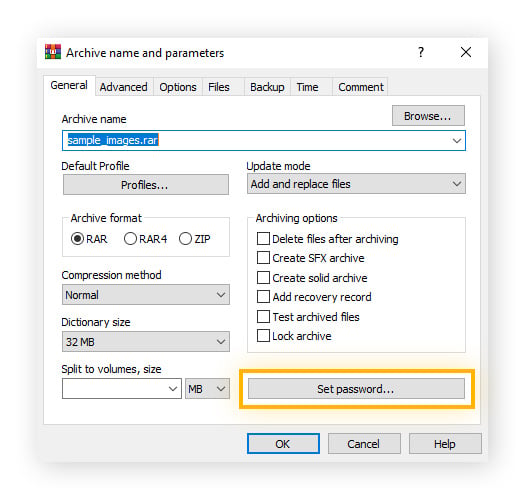
-
Digite a senha escolhida duas vezes, uma em cada caixa de texto. Marque a caixa denominada Encrypt file names (Criptografar nomes de arquivos) e clique em OK.
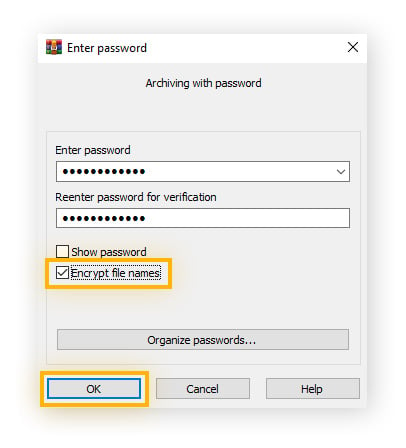
-
Clique em OK para criar o arquivo RAR protegido por senha.
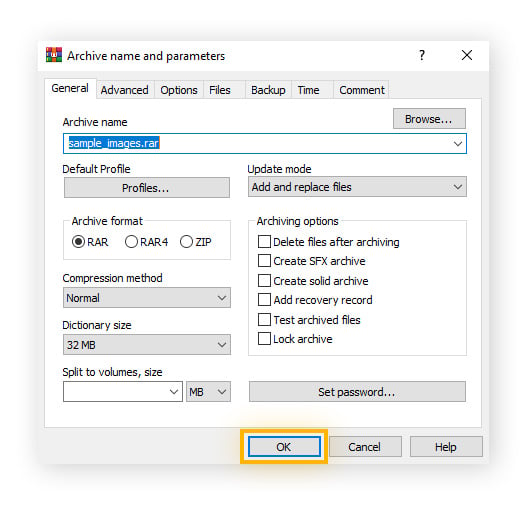
Proteja seu dispositivo contra arquivos maliciosos e outras ameaças
Não importa o tipo de arquivo com o qual você esteja trabalhando, sempre há uma chance de que um vírus ou outra ameaça mal-intencionada esteja escondida nele. O AVG AntiVirus Free pode ajudar a proteger seu dispositivo contra esses perigos, verificando arquivos em busca de ameaças ocultas, sejam eles anexados a e-mails, baixados de sites ou descompactados de um arquivo compactado. Obtenha a segurança on-line premiada da AVG hoje.